Дашборд для финансового анализа продаж в IT бизнесе с широким функционалом сегментирования и поиска по нескольким условиям. Особенно полезно применять для предприятий с большой номенклатурой наименований и широким ассортиментом продаваемых товаров. Чем шире ассортимент товаров, тем сложнее структура сегментирования базы данных в ERP-системах учета.
Часто важно проанализировать и визуально презентовать не только общую картину в целом, но и детально по конкретному артикулу товарной единицы. Скачать готовый шаблон дашборда в конце статьи. Но сначала рассмотрим краткую инструкцию по использованию интерактивной визуализации данных в Excel с широкими возможностями сегментирования отчета.
Пример использования дашборда для финансового анализа продаж в Excel
Для наглядного примера традиционно смоделируем ситуацию с поставленной практической задачей. Допустим предприятие работает в сфере торговли программным обеспечением для IT-бизнеса, а конкретно для проведения финансовых анализов, учетов, составления бизнес-планов, маркетинговых инструментов и др. Из статистических данных ERP-системы экспортирована история продаж программного обеспечения за учетный период 6-лет (2021-2026):
Учет товара в Excel / Как вести учет продаж в товарном бизнесе
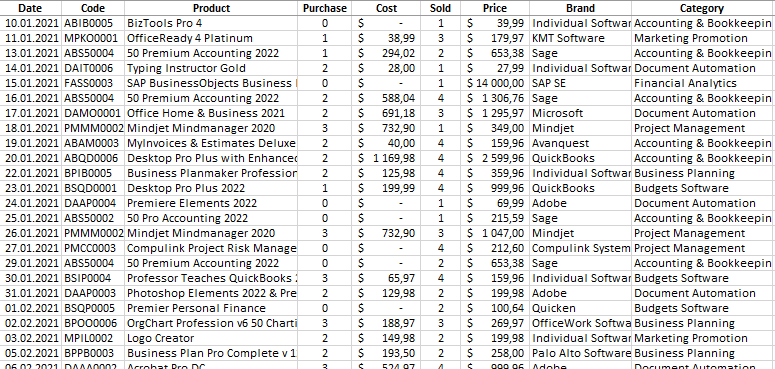
Ассортимент предприятия относительно широк, поэтому его товары структурированы по категориям и брендам. Структура каталога продаваемой продукции выглядит следующим образом:
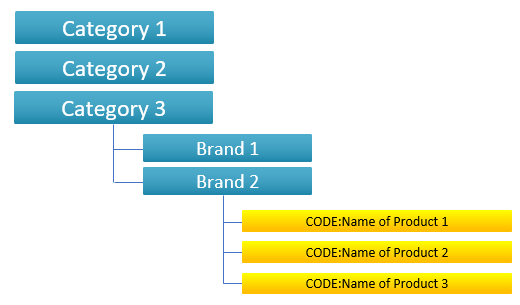
Сводная таблица с исходными данными для наглядного примера:
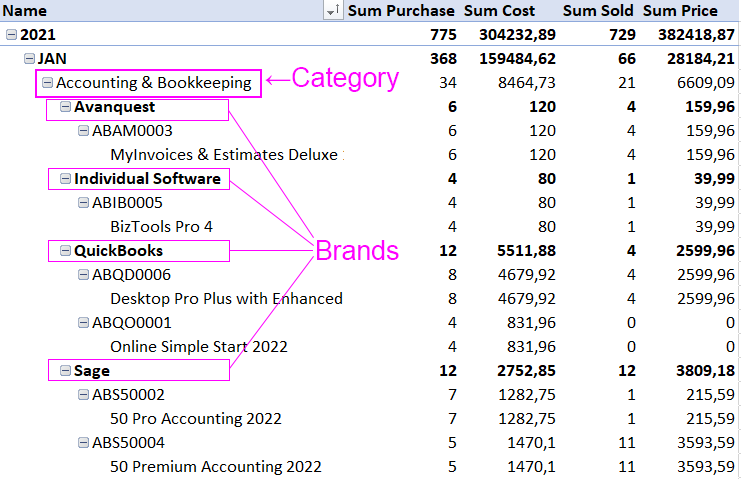
Алгоритм составления кода товаров с лаконичным смыслом:
- Первые два символа – это первые символы слов в наименовании категорий (например: AB – это Accounting Estimates Deluxe).
- Остальные символы в коде состоят из трехзначного числа, которое обозначает порядковый номер текущего товара в данной категории от текущего бренда (например: 001, 002, 003 и т.д.).
Такой алгоритм кодирования облегчает осмысленный поиск по коду в общей базе данных.
Необходимо составить отчет на дашборде с визуализацией данных о продажах. Интерактивные возможности дашборда должны позволять сегментировать исходные данные:
- По годам.
- По месяцам.
- По категориям.
- По брендам.
- По коду товаров.
При этом на панели управления визуализацией для последних трех фильтров должна предоставляется функция поиска (по категориям, брендам и кодам). Кроме того, должна быть возможность поиска по наименованию товара для аналитического отслеживания его движения за выбранный учетный период. Фактически дашборд должен уметь управлять базой данных перед выводом на презентацию.
Блоки визуализации данных должны визуально информировать о показателях:
Как грамотно вести учет финансов? Современный финансовый учет компании в Google таблице
- Количество купленного товара за учетный период.
- Количество проданного товара.
- Суммы закупочных затрат.
- Объемы продаж за выбранный период.
- Сравнение доходов и расходов.
- Рейтинг топ 5 бестселлеров в конкретный период, контрой категории и бренда:
- рейтинг 5-ти бестселлеров по количеству продаж;
- рейтинг топ-5 по объему продаж.
Все это умеет данный дашборд, поэтому у него такая сложная панель управления с большим количеством кнопок. Далее рассмотрим более детально его структуру.
Все блоки должны уметь показывать общую картину по годам и детально по месяцам. А также движение товаров и финансовых потоков целыми категориями, брендами и даже выборочными товарами. Более того дашборд должен делать сложные сегменты для групповых множественных выборок, то есть одновременно по нескольким годам, месяцам, категориям, брендам, артикулам.
Дашборд для финансового анализа продаж IT-бизнеса в Excel
В шапке дашборда находятся итоговые значения по результатам выборки данных для визуализации:

В верхнем правом углу находятся 2 кнопки для переключения между способами отображения показателей:
- По годам – для финансового анализа общей картины IT-бизнеса за весь период.
- По месяцам – для детальной аналитики выбранных данных по месяцам за указанный год (или одновременно за несколько лет – по желанию пользователя).
Дальше две вертикальные гистограммы динамики закупок и реализации товаров в штуках:
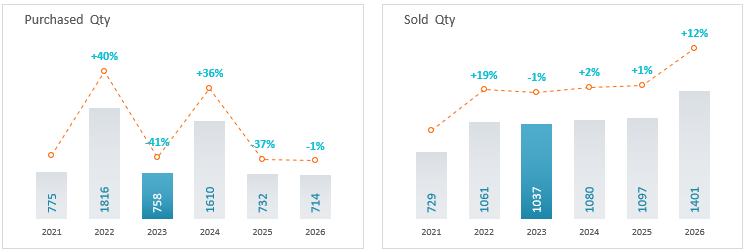
Один вертикальной блок на каждой гистограмме отличается цветом. Так наглядно информируется о том, что итоговые значения на дашборде отображаются только за 2023-й год, а не за весь период (6 лет). Динамика изменений прослеживается на вспомогательном графике с метками данных изменений в процентном соотношении к предыдущему значению.
Ниже в левом углу блок с визуализацией об объемах финансовых затрат на закупку товаров:
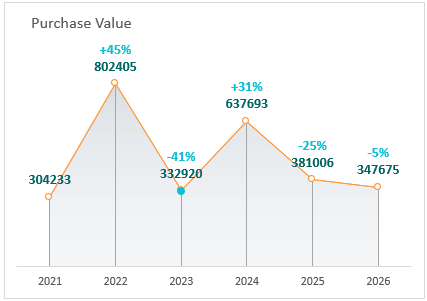
Здесь также цветной точкой выделен выбранный 2023-й год. И также прослеживается динамика в относительных процентных значениях изменения сумм.
Блок справа – это объемы продаж (ежегодных или ежемесячных – в зависимости от переключателя на дашборде в верхнем правом углу):
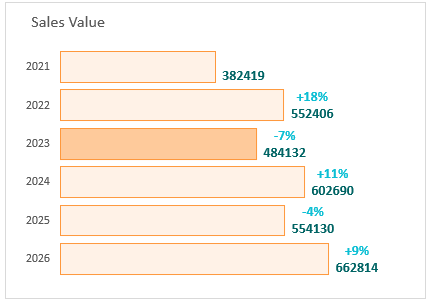
Выбранный 2023-й год для итоговых значений также экспонируется другим цветом. Метки значений динамических изменений сумм продаж – присутствуют на этом графике.
В крайнем правом углу показан график (типа радар) для сравнения соотношения объемов закупок товаров и их реализации (по годам или по месяцам – в зависимости от переключателя):
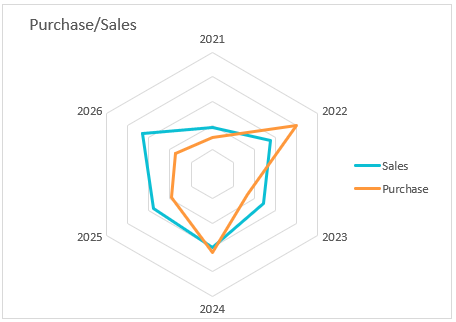
И наконец последний блок с линейчатой гистограммой для отображения ТОП-5 товаров бестселлеров за указанный период:
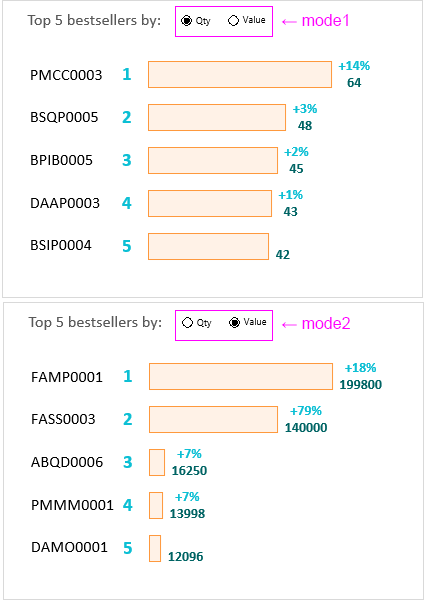
В данном блоке имеется свой внутренний переключатель, для переключения показателей количества и объема продаж. Обратите внимание что кода товаров в рейтинге ТОП-5 по объему продаж и по количеству естественно отличается.
Кроме того, стоит отметить, что если на панели дашборда выполнить поиск по коду товара из ТОП-5, тогда он сразу подсветится другим цветом для экспонирования в этом блоке. А также это будет свидетельствовать о том, что итоговые значения отображаются исключительно по данному товару:
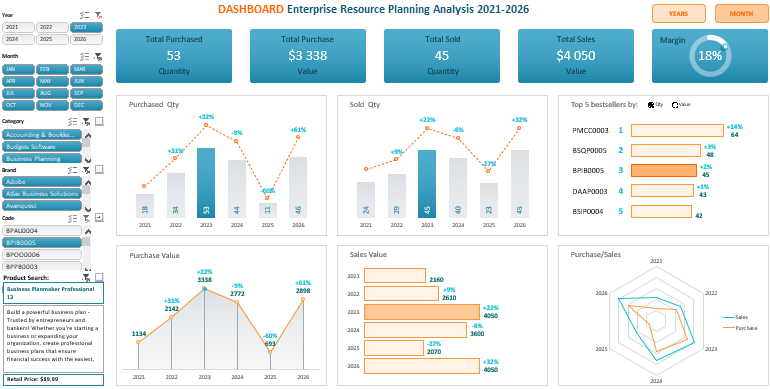
Также важно заметить, что в самом низу панели выводится краткая сводная информация о выбранном товаре для визуализации на дашборде его движения за учетный период. Например, при нажатии на кнопку выпадающего списка возле кода на панеле управления в появившемся окне был введен код из рейтинга топ-5 «BPIB0005». Он был найден в базе Excel и подсвечен цветом на дашборде в блоке бестселлеров. А также из общей базы была выведена по данному товару сводная информация, соответствующая товару с этим кодом BPIB0005. А конкретно:
- наименование товара;
- краткое описание;
- цена.
С помощью кнопок напоминающего элемента выпадающего списка можно осуществлять поиск по категориям, по брендам, по кодам товаров (как в текущем примере), а также непосредственно по наименованию товара (с помощью кнопки на против «Product Search»). Весь функционал на дашборде реализован без использования макросов. Для создания интерактивности и автоматизации применялись исключительно стандартные инструменты Excel и формулы на листе «Processing». Исходные данные, как и на других дашбордах на этом сайте, заполняются на листе «Data». Но в этот раз еще требуется заполнить информацию об ассортименте на листе «Catalog».
- Создать таблицу
- Форматирование
- Функции Excel
- Формулы и диапазоны
- Фильтр и сортировка
- Диаграммы и графики
- Сводные таблицы
- Печать документов
- Базы данных и XML
- Возможности Excel
- Настройки параметры
- Уроки Excel
- Карта сайта
- Скачать примеры
Источник: exceltable.com
10 полезных бесплатных шаблонов управления проектами для Excel

Excel
Microsoft Excel – широко распространенное программное обеспечение для работы с электронными таблицами, предназначенное для организации и управления данными. Как и все другие электронные таблицы, Excel позволяет вычислять данные с помощью формул, использовать инструменты построения графиков, строить диаграммы, создавать макросы и создавать сводные таблицы. Если у вас крупный или маленький бизнес, электронные таблицы Excel отлично подходят для анализа данных, планирования событий, составления графиков, расчета бюджета и расходов и многого другого.
Шаблоны управления проектами для Excel
Управление проектами является важным критерием для достижения любых бизнес-целей. Вы можете использовать Microsoft Excel в качестве инструмента управления проектами в дополнение к его использованию в качестве электронной таблицы. В Excel есть некоторые из лучших шаблонов управления проектами, которые позволяют вам превращать простые электронные таблицы в панель управления проектами.
Шаблоны управления проектами Excel позволяют вам управлять проектами, планировать события, управлять запасами, управлять бюджетами, анализировать данные, эффективно управлять и планировать проект по времени. В зависимости от проектов, которые вы выполняете, вы можете использовать наиболее подходящие инструменты управления проектами, чтобы начать свой проект. В этой статье мы рассмотрим некоторые из лучших шаблонов управления проектами Excel для создания хорошо управляемого и структурированного проекта.
1. Рабочий план Хронология

Хорошо спланированная работа имеет решающее значение для организации задачи проекта. Большая часть организации полагается на жизненный цикл управления проектом для решения основных этапов и ключевых задач на нескольких этапах проекта. Временная шкала рабочего плана позволяет вам представить основные этапы проекта или программы в хронологическом порядке на временной шкале. Это бесплатный инструмент планирования проекта, который предустановлен в Excel и позволяет легко демонстрировать планы проекта заинтересованным сторонам, командам и коллегам. Получите этот шаблон здесь.
2. Простая диаграмма Ганта

Simple Gantt Chart – это бесплатный графический инструмент, предустановленный в Microsoft Excel. Это дает с высоты птичьего полета текущий проект. Это позволяет вам установить конкретную продолжительность для завершения вашей работы и отображает график с количеством выполненных работ за заранее запланированный период.
Таким образом, диаграмма Ганна чрезвычайно полезна для бизнеса, чтобы получить четкое представление о том, как выполняются задачи и насколько хорошо они подходят для определенного периода времени. Кроме того, этот шаблон также включает фазы проекта. Вы можете скачать это здесь.
3. Планировщик событий

Шаблон планировщика событий от Excel – отличный инструмент для запоминания всех важных деталей события. Это используется, чтобы обрисовать в общих чертах, как событие запланировано для бизнеса или организации. В нем предлагаются задачи для успешного завершения проекта от начала события до его окончания. Загрузите этот шаблон здесь.
4. Отслеживание затрат по видам деятельности

Отслеживание затрат на основе действий – это бесплатный шаблон для Excel, используемый для расчета острых затрат на продукты или услуги. Шаблон дает четкую картину общих, административных, прямых и косвенных затрат на производство продукта или услуги. Это отслеживание затрат на основе действий определяет действия в организации и ресурсы, необходимые для каждого действия. Основываясь на фактическом потреблении ресурсов для каждого вида деятельности, он определяет стоимость ваших продуктов или услуг. Получите этот шаблон здесь.
5. Планировщик идей

Идея планировщика позволяет создать свой собственный планировщик в Excel. Этот бесплатный шаблон позволяет вам ставить цели и планировать свои задачи шаг за шагом от начала проекта до конца. Планировщик идей – это необходимый шаблон для организации вашей повседневной работы. Шаблон позволяет планировать задачи, назначать задачи членам команды, устанавливать статус задачи, срок выполнения и планировать список ресурсов. Загрузите шаблон здесь.
6. Список задач группового проекта

Список задач группового проекта – это бесплатный шаблон для Excel, который позволяет вам организовать и управлять всей командой в проекте. Это позволяет вам назначить задачу для всех в команде, назначить целевую дату для каждого ресурса, установить приоритет задачи и статусы задачи. Этот шаблон списка задач легко доступен каждому в команде. Это помогает для совместной работы команды и оптимизирует ваши рабочие операции. Загрузите этот шаблон здесь.
7. Отслеживание эффективности проекта и отчетность

Отслеживание эффективности проекта и отчетность – это шаблон, используемый для управления и организации проекта.Это позволяет вам создавать задачи, устанавливать приоритеты, добавлять сроки, отслеживать стоимость и устанавливать продолжительность задач, чтобы оптимизировать рабочий процесс. Получите этот шаблон здесь.
8. Счет отслеживания

Счет для отслеживания счетов – это простой и бесплатный шаблон для Excel, который помогает вести учет всех счетов. Полезно контролировать учетные записи и отслеживать статусы счетов. Этот бесплатный инструмент отслеживания счетов полезен для отслеживания имен счетов, причитающихся сумм, оплаченных сумм, неоплаченных сумм, дат платежей и других данных счета в одном центральном месте. Вы можете скачать этот шаблон здесь.
9. Ежедневный список задач

Список ежедневных задач – это бесплатный шаблон Excel, который позволяет планировать и планировать кучу задач, которые необходимо выполнить в течение дня. Этот шаблон позволяет вам организовать и оптимизировать рабочий процесс, установив приоритет для важных задач. Это необходимый инструмент, чтобы оставаться сосредоточенным. Получите этот шаблон здесь.
10. Еженедельный график назначения

Еженедельное расписание назначений – это бесплатный шаблон для Excel, который помогает планировать свою неделю и управлять заданиями, связанными с проектом, по дате. Это помогает создать подробный список задач на неделю и позволяет добавлять заметки для каждого назначения по дате в неделю. Загрузите этот шаблон здесь.
Источник: techarks.ru
Эксель таблицы для бизнеса — работа на заказ или заработок в Интернете
Эксель таблицы для бизнеса, это хороший инструмент для работы и увеличения производительности труда за компьютером. С помощью Excel таблиц можно зарабатывать через Интернет обучая других людей этому направлению или создавать их на заказ. Эта статья поможет Вам разобраться в вопросе заработка на Эксель таблицах.
Что такое, Эксель таблицы для бизнеса, их применение

Здравствуйте друзья! Эксель таблицы для бизнеса – это программы, в которых записывают различные данные. Например, в них ведут учёт доходов, составляют различные формулы расчётов, пишут в них список товаров, статистику продвижения статей и многое другое.
Такие таблицы используются в заработке через Интернет и в других сферах деятельности. К примеру в экономике, финансах, бухгалтерии, программировании, копирайтинге, сайтостроении, блоггинге и так далее. Разберём один из примеров их применения.
Например, у Вас есть блог, на который Вы пишете статьи каждый день. Если Вы хотите знать, появились ли Ваши статьи в поиске, необходимо вести статистику статей. Она поможет Вам наглядно увидеть, каких статей нет, а какие находятся в топе. Эксель таблица очень хорошо с этим справляется (Скрин 1).

Таким образом можно понять важность Excel таблицы, которая нужна для бизнеса и работы через Интернет.
Далее, мы постараемся разобраться с вопросом, как заработать деньги через Интернет на Эксель таблицах.
Эксель таблицы для бизнеса, можно ли на этом заработать
Итак, как с помощью Эксель таблицы для бизнеса зарабатывают в Интернете? Всё не так сложно, как может показаться на первый взгляд новичку. Рассмотрим суть заработка. Допустим есть блоггер, у которого нет времени делать статистику продвижения своих статей. Для этого он нанимает человека, у кого есть время, и знания ведения этой таблицы.
Далее, специалист ведёт таблицу определённое время и анализирует все статьи. После работы отправляет заказчику отчёт о статьях и зарабатывает деньги в Сети. Кстати, удобно подбирать ключевые слова и фразы через Excel.
Есть другой вариант заработка – консультация по Скайпу. Вы проводите консультации в Скайпе, учите людей работе в Эксель программе и зарабатываете деньги. Или создаёте таблицы на заказ на фрилансе.
Теперь, нужно ответить на вопрос – можно ли на этом заработать? Да, зарабатывать деньги сможет каждый пользователь. В этом деле главное знать программу Excel, чтобы при работе с ней не возникали вопросы.
Если Вы уже знаете, как работать с этой программой – это хорошо. В ином случае, дальше будет рассказано, как стать специалистом в этой области и начать зарабатывать деньги через Интернет.
Специалист по Эксель (Excel), как им стать
Работе в программе Эксель Вы сможете научиться бесплатно и платно. Для этого рассмотрим несколько ресурсов, которые помогут в обучении. Первый из них – это YouTube. Заходим на него и пишем в поиске «Эксель уроки». Затем, нажимаем «Enter», чтобы появились все видео-уроки на эту тему (Скрин 2).

На скриншоте можно увидеть, что доступен к просмотру Полный базовый курс «Excel». Нажмите на него левой кнопкой мыши, чтобы воспроизвести видео, и сразу начать обучение по Эксель программе.
Следующий ресурс, который так же помогает стать специалистом по Excel, это сайт «excelskype.ru» (Скрин 3).

На этом ресурсе можно найти специалиста, который поможет Вас обучить Экселю через Скайп. Начиная с базовых знаний и заканчивая профессиональным использованием этой программы.
После обучения Вы можете сохранить все свои работы в Экселе на компьютере. И в дальнейшем показывать их заказчикам, или обычным людям, чтобы доказать свой профессионализм в этой работе.
Вы можете обучиться работе в Excel (Гугл таблицы) на высоком профессиональном уровне. Для этого перейдите по ссылке, изучите условия и если это Вам подойдёт, зарегистрируйтесь. Вы получите не только профессиональные знания, но возможность трудоустройства.
Где найти заказы на создание Эксель таблицы для бизнеса
Вы можете найти заказы по созданию таблиц в Эксель на фрилансе. К примеру возьмём биржу фриланса «ФрилансХант» для поиска заказов. Открываете фильтр поиска и находите в нём категорию работ – «Обработка данных» (Скрин 4).

Там можно выбрать любой заказ. Например, мы выбрали такой – «Помощь с Excel» (Скрин 5).

В этом техническом задании заказа, заказчик прописал, что нужен человек, который может создать таблицу в Excel.
Далее, читаете внимательно условия заказа. Затем, нажимаете внизу заказа «Сделать ставку», чтобы оставить под ним комментарий к заказу. Грамотно опишите Ваше предложение к заказу, чтобы заказчик его заметил и смог взять Вас в исполнители.
После чего выполняете работу. Когда она будет выполнена, отправляете её на проверку заказчику и зарабатываете деньги.
Сколько можно заработать на создании и ведении таблиц
Заработать на создании и ведении таблиц можно хорошие деньги. Например, эта услуга на бирже ФрилансХант стоит 100–10 000 гривен за один заказ. Это в том случае, если Вы живёте на Украине.
Заработок в России будет составлять 25 000–60 000 рублей за месяц. Хорошие специалисты в этой области ценятся. Поскольку, их мало и они пользуются популярностью среди многих бизнесменов и людей, которые не хотят сами работать с Эксель таблицами.
Заключение
Эксель таблицы для бизнеса, это не только инструмент для работы. Но и возможность заработка через Интернет. Excel может использовать каждый пользователь в различных целях. Тем более, программа есть в Интернете в свободном доступе. Выбирайте для себя удобную биржу фриланса и начинайте зарабатывать деньги на создании и ведении Эксель таблиц.
Удачи и всего хорошего!
С уважением, Иван Кунпан.
P.S. Статьи, которые помогут Вам научиться работать в Excel:
Источник: biz-iskun.ru

